PyCharm性能优化:让你的代码跑得更快
发布时间: 2024-12-07 03:30:45 阅读量: 13 订阅数: 17 


onvifV2.0的文档, 中文版本
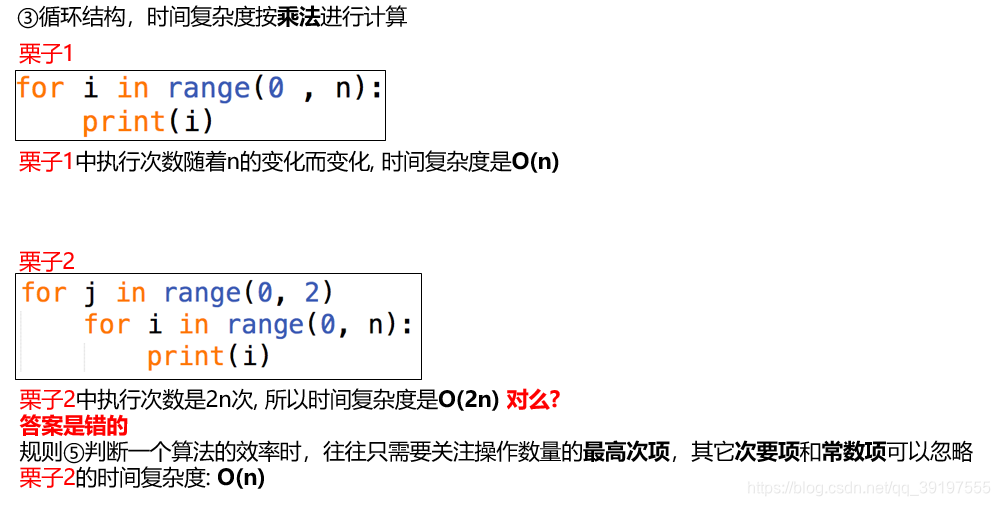
# 1. PyCharm性能优化概述
PyCharm作为开发者首选的Python集成开发环境(IDE),其性能优化对于提高工作效率具有至关重要的作用。性能优化不仅包括提高代码编写的流畅性和速度,还涉及到内存管理、启动时间、插件使用等多个方面。理解这些优化技巧能够帮助开发者在使用PyCharm时保持高效率,减少等待时间,从而更加专注于编程本身。
本章节将概述性能优化的基本概念和重要性,为后续章节的具体优化技术做铺垫。我们会从整体上讨论性能优化的范围和目标,以及为什么PyCharm性能优化对于日常开发工作至关重要。接下来的章节将会深入到具体的配置技巧和使用技巧中去,帮助读者将PyCharm调整到最佳的工作状态。
# 2. PyCharm配置优化技巧
## 2.1 项目配置的优化
### 2.1.1 合理配置项目解释器
在进行Python项目开发时,正确配置项目解释器是提高PyCharm性能的一个重要步骤。解释器的作用是解释执行Python代码,不同的解释器会对性能产生影响。在PyCharm中,可以通过以下步骤来配置项目解释器:
1. 打开PyCharm,选择当前项目,点击菜单栏中的 `File` -> `Settings`(Windows/Linux)或 `PyCharm` -> `Preferences`(MacOS)。
2. 在弹出的窗口左侧选择 `Project: <YourProjectName>` -> `Python Interpreter`。
3. 在右侧,你可以看到当前项目配置的解释器。点击右上角的齿轮图标,选择 `Add...` 来添加新的解释器或者选择 `Show All...` 查看所有可用的解释器。
4. 根据需要选择合适的解释器,例如,如果项目需要特定版本的Python,可以选择相应版本。建议使用虚拟环境来隔离项目依赖,确保开发环境的干净整洁。
配置好解释器后,PyCharm会自动安装项目的依赖项。此外,PyCharm支持Conda、虚拟环境、系统全局解释器等多种配置方式。合理选择和配置解释器,可以有效提高项目的运行效率和兼容性。
### 2.1.2 调整项目索引设置
项目索引是PyCharm为了快速检索和操作代码而创建的一系列数据结构。尽管索引使PyCharm变得强大,但在资源受限的环境中,过多的索引设置可能会拖慢IDE的速度。以下是如何调整项目索引设置来优化PyCharm性能的步骤:
1. 在 `File` -> `Settings`(或 `PyCharm` -> `Preferences`)菜单中,选择 `Editor` -> `General` -> `Indices`。
2. 在这里,可以调整索引相关选项,例如,减少 `Limit memory usage` 的设置值可以限制索引过程中的内存消耗。
3. 在 `Invalidate Caches / Restart...` 对话框中,可以通过定期清理缓存来释放内存。这可以定期执行来提高PyCharm的响应速度。
4. 对于大型项目,可以通过选择 `Custom Scopes` 来自定义索引范围,这样可以仅索引频繁操作的文件夹,而不是整个项目。
通过这样的调整,PyCharm会在保持功能强大的索引能力的同时,减少资源占用,提升性能表现。
## 2.2 PyCharm内存和CPU优化
### 2.2.1 分析和限制内存使用
在进行复杂项目开发或运行大型应用程序时,PyCharm可能需要大量内存。如果物理内存不足,操作系统会开始使用虚拟内存(硬盘空间),这会导致PyCharm性能显著下降。为了避免这种情况,可以限制PyCharm的内存使用。
在PyCharm中限制内存使用的方法如下:
1. 在 `File` -> `Settings`(或 `PyCharm` -> `Preferences`)中,选择 `Appearance & Behavior` -> `System Settings` -> `Memory Settings`。
2. 在此页面,可以调整 `Maximum heap size (Mbytes)` 参数。这个值应该根据你的计算机内存大小合理设置。通常建议不超过物理内存的一半。
3. 通过点击 `Calculate` 按钮,PyCharm会根据当前的项目和插件情况计算出一个推荐值。
合理设置内存可以确保PyCharm不会消耗过多系统资源,从而保持良好的工作速度和响应能力。
### 2.2.2 设置CPU使用优先级
PyCharm在运行时会占用一定的CPU资源。当你在同一台机器上同时运行多个应用程序时,可能会感觉到PyCharm响应变慢。这时,可以通过设置CPU使用优先级来优化PyCharm的性能。
在Windows和Linux系统上,PyCharm没有内置的CPU优先级设置选项。但可以通过操作系统的任务管理器或进程管理器来手动调整优先级。Mac用户可以通过以下步骤来设置:
1. 打开 `Activity Monitor`。
2. 找到PyCharm进程,右键点击选择 `Get Info`。
3. 在弹出的窗口中,可以调整 `CPU` 的优先级。
通过降低PyCharm的CPU优先级,可以使得其他应用程序在需要时获得更多的CPU时间。但请注意,过分降低PyCharm的优先级可能会导致IDE处理任务时变慢。
## 2.3 PyCharm启动和运行加速
### 2.3.1 启动项优化
PyCharm的启动项包括一系列在启动时自动运行的脚本和服务。如果启动项中有不必要的项,会拖慢PyCharm的启动速度。以下是如何优化PyCharm启动项来加快启动和运行速度:
1. 在PyCharm中,选择 `File` -> `Settings`(或 `PyCharm` -> `Preferences`)。
2. 导航到 `Tools` -> `Startup Wizards...`。
3. 在这里,你可以看到所有的启动项。禁用那些不必要的或很少使用的启动项。
4. 另外,可以通过 `File` -> `Power Save Mode` 来进入一种节能模式,在此模式下,一些不重要的功能会暂时关闭以减少资源消耗。
优化启动项可以减少PyCharm的启动时间,同时降低在项目运行期间的CPU和内存消耗。
### 2.3.2 插件管理与优化
插件是PyCharm的一大特色,它能提供额外功能和优化工作流程。然而,安装过多插件会占用大量资源,影响性能。合理管理插件,可以显著提升PyCharm的运行效率。
1. 打开PyCharm,选择 `File` -> `Settings`(或 `PyCharm` -> `Preferences`)。
2. 进入 `Plugins` 菜单,这里会列出所有已安装的插件。
3. 可以通过 `Disable` 或 `Uninstal
0
0





